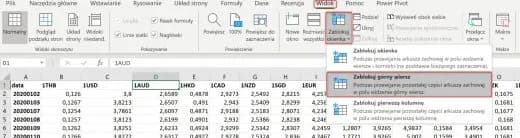Blokowanie kolumny w Excelu to przydatna funkcja, która ułatwia pracę z dużymi arkuszami danych. Pozwala ona na utrzymanie widoczności wybranych kolumn, nawet podczas przewijania arkusza w różnych kierunkach. To szczególnie pomocne, gdy pracujesz z rozbudowanymi tabelami i chcesz mieć stały dostęp do kluczowych informacji.
Proces blokowania kolumny jest prosty i zajmuje zaledwie kilka sekund. Wystarczy wybrać kolumnę, którą chcesz zablokować, i skorzystać z odpowiedniej opcji w programie. Excel oferuje kilka metod osiągnięcia tego celu, dzięki czemu każdy użytkownik może wybrać najbardziej wygodny dla siebie sposób.
Kluczowe wnioski:- Blokowanie kolumn poprawia czytelność dużych arkuszy
- Można zablokować jedną lub więcej kolumn
- Proces blokowania jest szybki i łatwy do wykonania
- Funkcja "Zablokuj Okienka" znajduje się na karcie Widok
- Zablokowane kolumny pozostają widoczne podczas przewijania
- Blokadę można w każdej chwili usunąć
Dlaczego warto blokować kolumny w Excelu?
Blokowanie kolumny w Excelu to niezwykle przydatna funkcja, która znacząco ułatwia pracę z dużymi arkuszami danych. Pozwala ona na stałe utrzymanie widoczności wybranych kolumn, nawet podczas przewijania arkusza w różnych kierunkach. To szczególnie pomocne, gdy pracujesz z rozbudowanymi tabelami i chcesz mieć stały dostęp do kluczowych informacji. Blokowanie kolumn poprawia czytelność danych i zwiększa efektywność pracy, oszczędzając czas na ciągłe przewijanie arkusza.
- Lepsza organizacja danych
- Szybszy dostęp do kluczowych informacji
- Zwiększona produktywność
- Redukcja błędów przy analizie danych
- Łatwiejsze porównywanie danych z różnych sekcji arkusza
Metoda 1: Blokowanie kolumny przez zaznaczenie
Najprostsza metoda blokowania kolumny w Excelu polega na bezpośrednim zaznaczeniu. To szybki i intuicyjny sposób, który sprawdzi się szczególnie dla początkujących użytkowników. Metoda ta jest dostępna we wszystkich wersjach Excela, co czyni ją uniwersalnym rozwiązaniem.
Oto jak to zrobić krok po kroku: Najpierw wybierz kolumnę, którą chcesz zablokować, klikając na jej literę nagłówka u góry arkusza. Następnie przejdź do zakładki "Widok" na górnym pasku menu. Tam znajdziesz opcję "Zablokuj okienka" - kliknij ją. Excel automatycznie zablokuje wybraną kolumnę wraz ze wszystkimi kolumnami na lewo od niej. Teraz, nawet przewijając arkusz w prawo, zablokowane kolumny pozostaną widoczne. To proste, prawda?
Jak odblokować kolumnę po zaznaczeniu?
Odblokowanie kolumny jest równie proste jak jej zablokowanie. Wystarczy ponownie przejść do zakładki "Widok" i kliknąć opcję "Odblokuj okienka". Excel natychmiast odblokuje wszystkie zablokowane wcześniej kolumny. Pamiętaj, że ta operacja odblokowuje wszystkie zablokowane elementy, nie tylko pojedynczą kolumnę.
Czytaj więcej: Jak dodać kolumnę w Excel: 5 prostych metod krok po kroku
Metoda 2: Blokowanie kolumny przez menu "Widok"
Druga metoda blokowania kolumny w Excelu wykorzystuje bezpośrednio menu "Widok". Ta opcja jest szczególnie przydatna, gdy chcesz zablokować więcej niż jedną kolumnę jednocześnie. Jest to również preferowana metoda dla bardziej zaawansowanych użytkowników Excela.
Oto jak to zrobić: Najpierw zaznacz kolumnę, która ma być ostatnią widoczną po zablokowaniu (wszystkie kolumny na lewo od niej również zostaną zablokowane). Następnie przejdź do zakładki "Widok" na górnym pasku menu. Znajdź tam opcję "Zablokuj okienka" i kliknij strzałkę obok niej. Z rozwiniętego menu wybierz "Zablokuj okienka". Excel natychmiast zablokuje wybrane kolumny. Możesz teraz swobodnie przewijać arkusz w prawo, a zablokowane kolumny pozostaną widoczne. Ta metoda daje ci większą kontrolę nad tym, które dokładnie kolumny chcesz zablokować.
Różnice w blokowaniu kolumn między wersjami Excela
Choć podstawowa funkcja blokowania kolumn jest dostępna we wszystkich wersjach Excela, istnieją pewne różnice w interfejsie i dodatkowych opcjach. W nowszych wersjach (Excel 2019, 365) interfejs jest bardziej intuicyjny, a opcje blokowania są łatwiej dostępne. Starsze wersje (Excel 2010, 2013) mogą wymagać więcej kroków do osiągnięcia tego samego efektu. Dodatkowo, nowsze wersje oferują bardziej zaawansowane opcje, takie jak blokowanie niestandardowych widoków.
| Wersja Excela | Łatwość blokowania | Dodatkowe opcje |
| Excel 2010/2013 | Średnia | Podstawowe |
| Excel 2016 | Wysoka | Rozszerzone |
| Excel 2019/365 | Bardzo wysoka | Zaawansowane |
Metoda 3: Użycie funkcji "Zablokuj okienka"

Trzecia metoda blokowania kolumny w Excelu wykorzystuje bezpośrednio funkcję "Zablokuj okienka". Ta opcja jest niezwykle przydatna, gdy chcesz zablokować zarówno kolumny, jak i wiersze jednocześnie. Jest to najbardziej wszechstronna metoda, pozwalająca na precyzyjne kontrolowanie widocznych obszarów arkusza.
Oto jak to zrobić: Najpierw zaznacz komórkę, która ma być w lewym górnym rogu widocznego obszaru po zablokowaniu. Następnie przejdź do zakładki "Widok" na górnym pasku menu. Znajdź tam opcję "Zablokuj okienka" i kliknij ją. Excel natychmiast zablokuje wszystkie wiersze powyżej i wszystkie kolumny na lewo od wybranej komórki. Teraz możesz swobodnie przewijać arkusz we wszystkich kierunkach, a zablokowany obszar pozostanie widoczny. Ta metoda daje ci największą elastyczność w kontrolowaniu widoku arkusza.
Kiedy warto użyć funkcji "Zablokuj okienka"?
Funkcja "Zablokuj okienka" jest szczególnie przydatna w kilku sytuacjach. Po pierwsze, gdy pracujesz z dużymi zestawami danych, gdzie nagłówki kolumn i wierszy muszą być zawsze widoczne. Po drugie, gdy analizujesz dane, które wymagają ciągłego odniesienia do określonych kolumn lub wierszy. Po trzecie, gdy tworzysz raporty lub prezentacje, gdzie chcesz zapewnić czytelność danych bez względu na to, którą część arkusza przeglądasz. Wreszcie, funkcja ta jest nieoceniona podczas współpracy nad arkuszem, ułatwiając innym użytkownikom orientację w danych.
Jak efektywnie pracować z zablokowanymi kolumnami?
Efektywna praca z zablokowanymi kolumnami wymaga odpowiedniej organizacji danych w arkuszu. Zacznij od umieszczenia najważniejszych informacji w lewych kolumnach - to one będą najczęściej blokowane. Następnie zastanów się, które dane są kluczowe dla twojej analizy i umieść je w strategicznych miejscach.Pamiętaj, że blokowanie kolumn to nie wszystko. Wykorzystaj również funkcję filtrowania danych, aby łatwiej sortować i analizować informacje. Połącz blokowanie kolumn z formatowaniem warunkowym, aby wyróżnić ważne dane. Używaj formuł VLOOKUP lub INDEX-MATCH do odnoszenia się do zablokowanych kolumn. Wreszcie, rozważ utworzenie niestandardowych widoków dla różnych scenariuszy analizy - to pozwoli ci szybko przełączać się między różnymi układami zablokowanych kolumn.
Typowe błędy przy blokowaniu kolumn - jak ich uniknąć?
Blokowanie zbyt wielu kolumn to częsty błąd, który może utrudnić pracę zamiast ją ułatwić. Unikaj tego, blokując tylko niezbędne informacje. Innym błędem jest zapominanie o odblokowaniu kolumn po zakończeniu pracy, co może dezorientować innych użytkowników. Pamiętaj, aby zawsze odblokować arkusz przed jego zamknięciem. Niektórzy użytkownicy blokują niewłaściwe kolumny, co prowadzi do frustracji - zawsze upewnij się, że blokujesz odpowiednie dane. Błędem jest też ignorowanie możliwości blokowania wierszy - czasami kombinacja zablokowanych wierszy i kolumn jest najefektywniejsza. Wreszcie, nie zapominaj o możliwości tworzenia wielu widoków z różnymi ustawieniami blokad - to może znacznie usprawnić twoją pracę.
Zaawansowane techniki blokowania w Excelu
Excel oferuje szereg zaawansowanych technik blokowania, które mogą znacząco usprawnić pracę z arkuszami. Jedną z nich jest blokowanie wielu obszarów w jednym arkuszu. Ta funkcja pozwala na jednoczesne zablokowanie kilku niezależnych sekcji, co jest szczególnie przydatne w skomplikowanych arkuszach z wieloma tabelami.
Inną zaawansowaną techniką jest wykorzystanie makr VBA do dynamicznego blokowania kolumn. Możesz stworzyć makro, które automatycznie blokuje określone kolumny w zależności od wprowadzonych danych lub wybranych filtrów. To szczególnie przydatne w arkuszach, które są często aktualizowane. Dodatkowo, warto rozważyć wykorzystanie funkcji "Widok niestandardowy" w połączeniu z blokadami. Pozwala to na szybkie przełączanie między różnymi układami zablokowanych kolumn, dostosowanymi do konkretnych zadań lub użytkowników.
Blokowanie kolumn w połączeniu z innymi funkcjami
Blokowanie kolumn w Excelu może być jeszcze bardziej efektywne, gdy połączymy je z innymi funkcjami. Na przykład, używając blokowania razem z filtrowaniem danych, możemy łatwo analizować duże zestawy informacji bez utraty kontekstu. Połączenie blokowania z formatowaniem warunkowym pozwala na szybkie wyróżnienie ważnych danych, nawet podczas przewijania arkusza. Wykorzystanie funkcji VLOOKUP lub INDEX-MATCH w zablokowanych kolumnach ułatwia odnoszenie się do kluczowych danych. Blokowanie w połączeniu z grupowaniem wierszy lub kolumn daje jeszcze większą kontrolę nad widokiem danych. Wreszcie, użycie blokad wraz z funkcją "Podziel" pozwala na jednoczesne przeglądanie różnych części arkusza.| Funkcja | Korzyść z połączenia z blokowaniem |
| Filtrowanie | Łatwiejsza analiza dużych zestawów danych |
| Formatowanie warunkowe | Szybkie wyróżnienie ważnych informacji |
| VLOOKUP/INDEX-MATCH | Efektywne odnoszenie się do kluczowych danych |
| Grupowanie | Lepsza kontrola nad widokiem danych |
| Funkcja "Podziel" | Jednoczesne przeglądanie różnych części arkusza |
Blokowanie kolumn: klucz do efektywnej pracy w Excelu
Blokowanie kolumn w Excelu to potężne narzędzie, które znacząco zwiększa efektywność pracy z arkuszami kalkulacyjnymi. Artykuł przedstawia trzy główne metody blokowania: przez zaznaczenie, przez menu "Widok" oraz za pomocą funkcji "Zablokuj okienka". Każda z tych metod ma swoje zastosowania i zalety, pozwalając użytkownikom na dostosowanie widoku arkusza do swoich potrzeb.
Tekst podkreśla również znaczenie łączenia blokowania kolumn z innymi funkcjami Excela, takimi jak filtrowanie, formatowanie warunkowe czy zaawansowane formuły. Ta synergia pozwala na jeszcze efektywniejszą analizę danych i tworzenie przejrzystych raportów. Ponadto, artykuł zwraca uwagę na typowe błędy przy blokowaniu kolumn i sposoby ich unikania, co jest cenną wskazówką zarówno dla początkujących, jak i zaawansowanych użytkowników.
Podsumowując, umiejętne wykorzystanie funkcji blokowania kolumn może znacząco usprawnić pracę w Excelu, poprawiając organizację danych, zwiększając produktywność i minimalizując ryzyko błędów. Artykuł zachęca do eksperymentowania z różnymi technikami blokowania i łączenia ich z innymi funkcjami Excela, aby w pełni wykorzystać potencjał tego narzędzia.